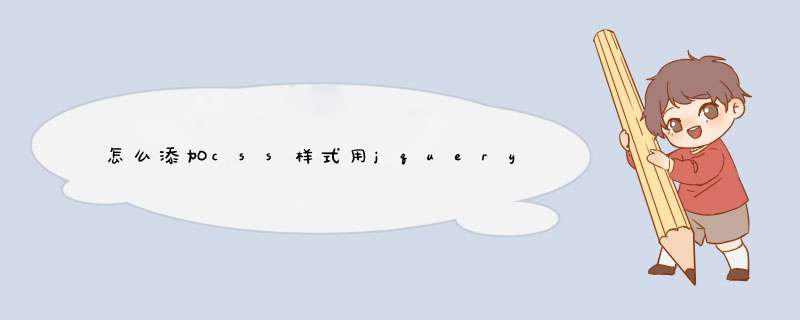
2、.css("样式","value"):为样式赋值,如$("input").css("color","red")
3、.addClass("样式类1,样式类2,样式类3"):可以添加多个定义好的样式类
4、.hasClass("样式类类"):判断是否存在该样式
5、.toggleClass("样式类"):如果存在(不存在)就切换(删除)样式
6、.toggleClass("样式类",swith):如果swith为false,则删除样式,如果swith为true,则切换成该类
7、removeClass("样式类"):移除样式类
8、.css({样式名:"value",样式名:"value",样式名:"value"}):可以多次添加样式
Jquery 使用addClass()与removeClass()来动态的添加或移出一个css 类,例如:1.$(“#para1”).addClass('highlight')添加一个“highlight”css 类给id为para1的元素。
2.$(‘#para1’).removeClass(‘'highlight')从id为para1的元素中移出一个‘highlight’css类。
具体实例代码如下:
<html>
<head>
<styletype="text/css">
.highlight {
background:green
}
</style>
<scripttype="text/javascript"src="jquery-1.3.2.min.js"></script>
</head>
<body>
<h1>jQuery add / remove css class example</h1>
<pid="para1">This is paragraph 1</p>
<p>This is paragraph 2</p>
<p>This is paragraph 3</p>
<p>This is paragraph 4</p>
<buttonid="addClass">Add highlight</button>
<buttonid="removeClass">Remove highlight</button>
<scripttype="text/javascript">
$("#addClass").click(function () {
$('#para1').addClass('highlight')
})
$("#removeClass").click(function () {
$('#para1').removeClass('highlight')
})
</script>
</body>
</html>
初始的效果:
点击 add highlight 后的效果图:
点击 remove highlight 后的效果图:
JQ为CSS添加样式,可以使用jQuery CSS *** 作 的css() 方法
定义和用法
css() 方法返回或设置匹配的元素的一个或多个样式属性。
设置 CSS 属性
设置所有匹配元素的指定 CSS 属性。
$(selector).css(name,value)实例
/*将所有段落的颜色设为红色:*/$("p").css("color","red")
设置多个 CSS 属性/值对
$(selector).css({property:value, property:value, ...})把“名/值对”对象设置为所有匹配元素的样式属性。
这是一种在所有匹配的元素上设置大量样式属性的最佳方式。
实例
实例$("p").css({
"color":"white",
"background-color":"#98bf21",
"font-family":"Arial",
"font-size":"20px",
"padding":"5px"
})
也可以通过Jquery 属性 *** 作的removeClass、addClass方法移除元素类名或者添加元素类名的方式达到修改元素样式的效果。详细内容可以百度“jQuery 参考手册 - 属性 *** 作”
欢迎分享,转载请注明来源:内存溢出

 微信扫一扫
微信扫一扫
 支付宝扫一扫
支付宝扫一扫
评论列表(0条)